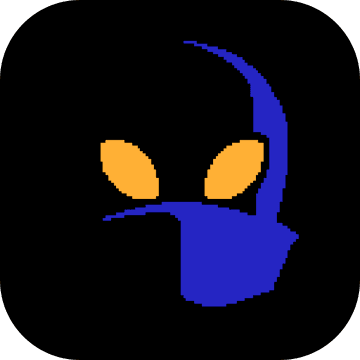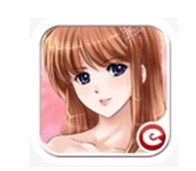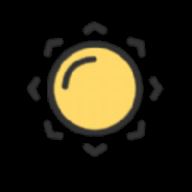win10如何重置此电脑_win10重置此电脑的具体方法
作者:56下载小编 来源:56下载 时间:2024-07-20 13:17:54
我们在使用win10精简版系统电脑时,会遇到电脑系统运行不正常的情况,但是又不想重装系统并且想保留现有的文件资料和软件的话,可以采用重置电脑的方法来恢复最初状态。那么win10系统的计算机去哪里设置重置电脑呢?今天我就来教一教大家win10系统重置此电脑的操作方法。
1、点击设置
在开始菜单中点击设置。
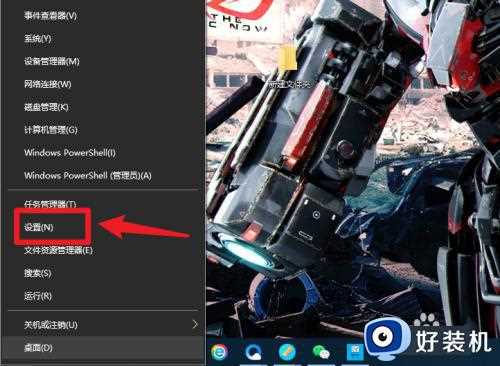
2、点击选项
点击设置界面中的【更新和安全】设置项。
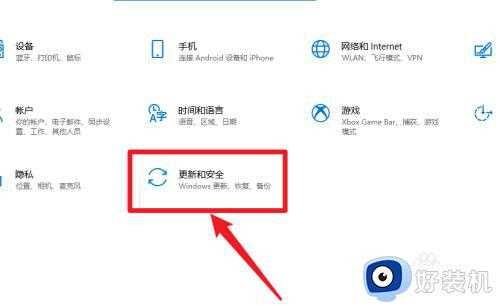
3、点击恢复
点击左侧菜单中的【恢复】。
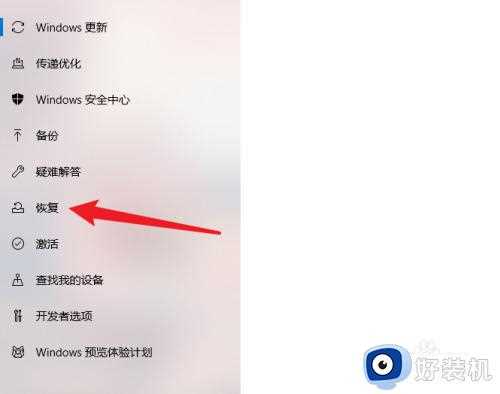
4、点击重置
点击重置此电脑下方的开始按钮即可重置电脑。
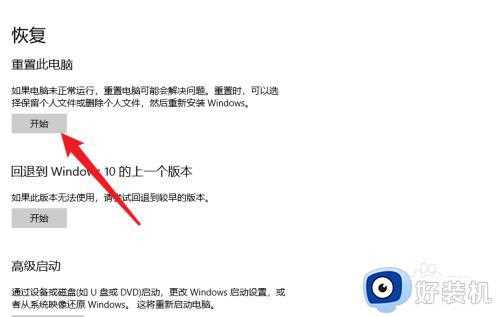
win10重置此电脑的具体方法就为用户们详细分享到这里了,可以根据上述方法步骤进行解决哦,希望本篇教程对大家有所帮助,更多精彩教程请关注好装机官方网站。